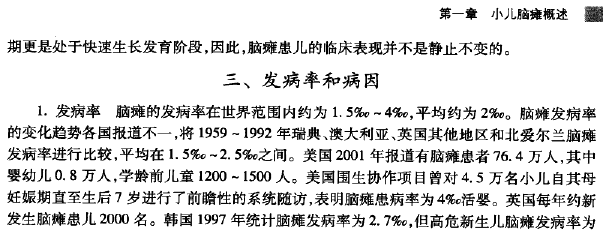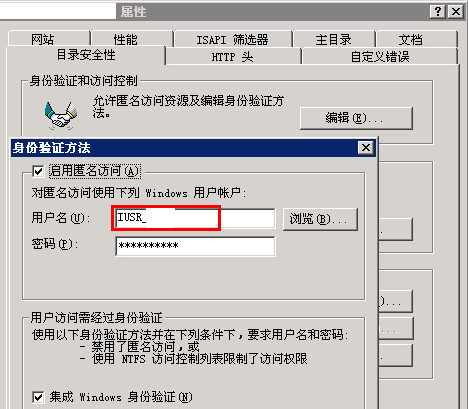该版本已停止维护,请转到纯JavaScript版。
Read More →
仙尊pixiv图片批量下载器
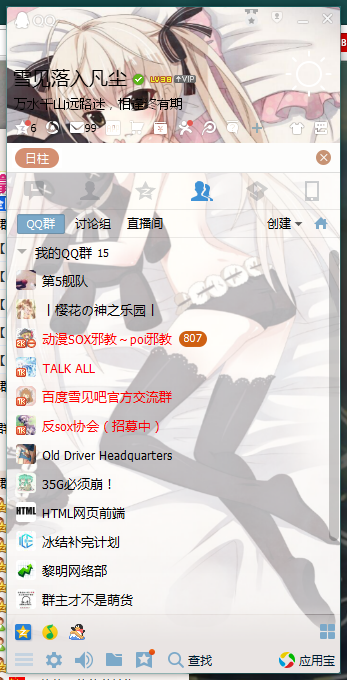
qq皮肤很久以来都是在系统配色中选的纯色,刚才看到别人晒,于是我也找了几个图设置了一番。结果给qq差评,因为qq主窗口和聊天窗口的背景图不能分别设置不同的图片和图片定位。
最后考虑到有人和我聊天的话可能会看到……为了社会和谐,我还是换成了另一张图。
Read More →
设置了个穹妹的qq皮肤
今天早上一同事拿了一本书过来,说是主任要他把整本书上的文字打出来做成word文档。16开的书,600张页面,给他10天时间。好吧这不是槽点,槽点是我们这里根本没有人是打字员,也没有文员,你让一普通员工去打一本书出来,是不是脑子进水了——不过这还真是主任的一贯风格。
这时我打算用ocr软件来帮他解脱。首先我用手机拍了书中的一页,然后把照片用在线ocr工具和OneNote都试了试,但是由于照片质量较差,转换结果不能令人满意。后来去搜这本书的电子书版,只找到了pdf版——如果找到了txt版,你懂得。
不过有pdf已经很好了,等于别人帮我们拍好照片了,我们只需要转换成文字就行了。把pdf导出为png图片,然后用OneNote转换(OneNote也只能一张一张转换,不能多选转换)。
截取一张图片的局部如下:
使用OCR软件复制图片上的文字
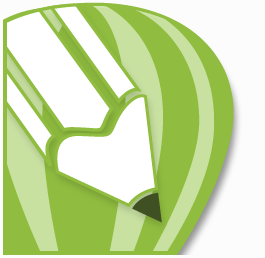
先吐槽一下,今天老板竟然让我这个网站前端去改广告卡片的cdr文件,而我对CorelDRAW的了解仅限于听说过的程度。折腾了接近俩小时,最后还是做不了,我心里暗自庆幸,总算解脱了。
安装CorelDRAW的过程姑且记录一下吧。
我首先想安装的是CorelDRAW X7的破解版,可是各大软件站都不提供注册机下载了。于是去贴吧,找到了CorelDRAW X6破解版的资源,就用X6了。
CorelDRAW X6安装文件(32bit+64bit)、注册机、破解教程:
下载链接 提取码:cyuq
压缩包里附带了注册机和破解教程视频,照着做就行了。
但是我安装完CorelDRAW X6之后却打不开,提示“应用程序0xc000007b错误”。这里借个图:
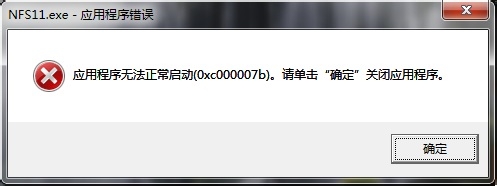
我也花了不少时间才解决。从两方面入手:
首先下载DirectX修复工具,检查DirectX错误并修复,它默认也会更新c++运行库,安装上。
之后测试,如果CorelDRAW还是打不开,那么需要检查vc运行库,到这里下载所需的vc运行库。这里面有vc2005、vc2008、vc2010的32位和64位安装文件。如果是32位系统,安装所有32位的安装文件;如果是64位系统,则需要安装全部件。之后应该能解决问题了。
ps:上面vc运行库中带了个reg注册表文件,不要点。安装完vc运行库不需要重启。
ps2:实际上我折腾的时候,是先搞vc运行库的,结果问题没解决。然后用DirectX修复工具,它安装了一些新的vc运行库,之后问题就解决了。所以这里我把它写在前面,也许biu的一下就解决了呢~
CorelDRAW X6破解版下载以及0xc000007b错误解决办法
刚才要在服务器上装Bandizip,于是去百度,顺手点开了异次元软件对Bandizip的介绍。看完了评论,我大概就是这个表情:

个个都是大神:
没有压缩和解压速度的测评不能打动我:)
这玩意有没有说明压缩比,并与7z,zip,rar比较?
右键属性没有压缩率,就又卸载了
压缩率是你们爹?你们是每天都要压缩几百G的数据,还是说用的是256G硬盘?
是人性化重要还是压缩率重要,整天就知道吹逼。压缩率高的话通常会更费时间、更耗CPU,这些怎么不见有人说了。
顺便再推一下我心爱的Bandizip。
看到一些人对Bandizip的评论,我啼笑皆非
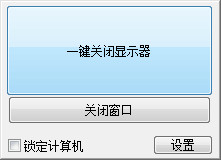
我办公电脑的显示器没有关闭按钮。
右下角唯一一个按钮(还带的有绿色的指示灯),是用来自动调节显示器的。
当我再三确认了这个事实之后,我的三观受到了极大的冲击。
还好软件可以帮我们解决问题,亲测有效。
台式机笔记本通用。关闭显示器之后就是“无信号”状态,不是用黑屏来自欺欺人。随便动动鼠标键盘就可以再开启显示器。更多设置自己看吧。
一键关闭显示器软件
net stop IIsadmin//停止iis net start IIsadmin//启动iis iisreset//重启iis
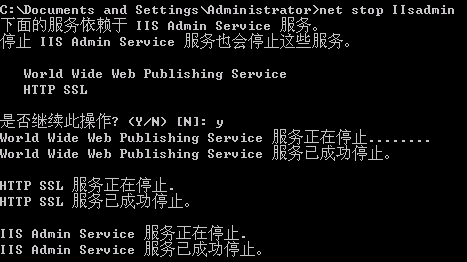
依赖于IIS Admin Service服务的一些服务也需要停止。IIS Admin Service、 World Wide Web Publishing Service、HTTP SSL都可以在系统服务里找到。
Read More →
IIS服务的启动与停止
服务器上的某个网站,好端端的忽然就401错误了:
HTTP 错误 401.1 - 未经授权:访问由于凭据无效被拒绝。
我们要注意到,这里的重点是凭据而非权限。
查找了不少资料,总结了最靠谱的排查和解决办法如下:
1.到IIS中查看“目录安全性”中使用的匿名账户。
iis网站突然出现401.1错误的解决办法
昨天快下班的时候,经理走过来,拿着他的爱疯6对我说道:下午上线的手机站怎么有些地方很空?我拿过手机一看,有些地方的背景图片没有显示出来……

这个问题在网站上线之前我就在电脑上发现过,可是我没去解决。为什么?因为我感觉这算是特例。
有三张背景图片未显示,查看控制台,发现三个图片都遇到了错误。仔细看看还不是404错误,而是net::ERR_BLOCKED_BY_CLIENT:对服务器的请求已遭到某个扩展程序的阻止。

以前在某个站上也遇到过这个问题,当时以为是报的404错误,然而图片路径明明没错啊。现在明白了,我用友♂善的眼神看了看右上角的Adblock Plus。果不其然……
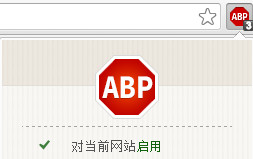
滚过来背锅!我图片名写成ad1.jpg、ad2.jpg于是你就当做ad拦截了?那我要是给body加个名为“ad”的class名你敢不敢拦截整个网页?
考虑到这个网站是移动端竞价网站,浏览者只会在手机浏览器上看到,应该不存在这个问题,于是我就没去改。不曾想,爱疯6的浏览器(经理用的应该就是默认的Safari)竟然先进如斯,整合了Adblock Plus的功能甚至代码?
于是把这三张图的名字随便改了下,这个问题就消失了。
ps:同事爱疯4的Safari没有这个现象。当然,他也没升级ios系统,否则就难说了。